Transferir vídeos do PC para o rolo da câmera do iPhone
Criei um vídeo de introdução que gostaria de anexar aos meus vídeos antes de enviá-los para o iTunes, entendo que o iMovie para iPhone só vê vídeos que estão no rolo da câmera. Existe uma maneira de importar um vídeo para o rolo da câmera?
Fotos e vídeos gravados com um iPhone (ou iPad) são armazenados automaticamente no local do Rolo da Câmera no aplicativo Fotos do seu iPhone/iPad. Por outro lado, quando você sincroniza fotos e vídeos do computador usando o iTunes, eles são armazenados em um local separado (Biblioteca de Fotos ou Vídeos), não no Rolo da Câmera. Mas e se você quiser armazenar fotos e vídeos do seu computador no Rolo da Câmera? Este artigo leva você através como transferir vídeos do seu PC para o rolo da câmera do iPhone por sincronização com o iTunes. Há também um poderoso gerenciador de iOS que pode ajudá-lo a transferir vídeos do PC para o iPhone, incluindo o iPhone 12/12 Pro(Max) facilmente.
O Camera Roll em iPhones foi projetado para armazenar fotos e vídeos em nosso iPhone. Ele permite que você armazene vídeos que você tirou do seu iPhone. Você também pode configurar seu iPhone para armazenar vídeos de aplicativos como WhatsApp ou vídeos baixados do site de compartilhamento preferido. No entanto, você pode ter vídeos em seu PC e deseja transferi-los para o Rolo da Câmera. Aqui, você pode transferir facilmente vídeos para o iPhone Camera Roll usando o iTunes.
Como transferir vídeos do PC para o rolo da câmera do iPhone com o iTunes
A primeira maneira de transferir vídeos do PC para o iPhone é usando o iTunes. Como mencionado acima, o método geral de sincronização usando o iTunes não salvará fotos e vídeos no Rolo da Câmera. No entanto, alguns aplicativos, como Documentos 5, permitem importar arquivos de um computador para seu armazenamento local via iTunes usando o recurso Compartilhamento de Documentos. As etapas a seguir mencionadas abaixo irão guiá-lo para transferir arquivos do seu computador para o armazenamento local do Aplicativo Documentos. Para fazer isso, siga estas etapas.
Passo 1 Instale Documentos 5 App para o seu iPhone ou iPad para transferir vídeos do PC para o rolo da câmera do iPhone.
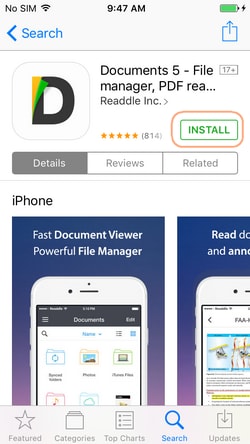
Passo 2 Abra o iTunes no seu PC e verifique se é a versão mais recente.
Passo 3 Pegue um cabo USB e use-o para conectar seu iPhone ao PC. Você será solicitado a inserir uma senha ou confiar no computador.
Passo 4 Agora volte para o seu PC e clique no botão do seu iPhone no canto superior esquerdo da janela do iTunes.
Passo 5 Vou ao Aplicativos guia e role para baixo até o Compartilhamento de arquivos seção.
Passo 6 Role a lista de aplicativos no lado esquerdo e selecione Documentos. Uma lista de arquivos armazenados em seu armazenamento local é exibida no painel direito.
Passo 7 Arraste e solte fotos e vídeos do seu computador para o painel direito que contém a lista de arquivos. Alternativamente, você também pode clicar no botão “Adicionar ficheiro…” e procure o arquivo de foto e vídeo que deseja transferir para o rolo da câmera do iPhone.

Assim, suas fotos e vídeos selecionados serão transferidos para o armazenamento local do aplicativo Documentos. Em seguida, precisamos salvar as mesmas fotos/vídeos na pasta Rolo da Câmera (“Recentemente Adicionado” no iOS 8).
Passo 1 Abra o aplicativo Documentos no seu dispositivo iOS e vá para o local onde você salvou as fotos e vídeos específicos.
Passo 2 Toque no Editar botão no canto superior direito e selecione os arquivos que deseja transferir para o rolo da câmera.
Passo 3 Toque em Copiar ícone no canto inferior esquerdo. Permitir Documentos para acessar suas fotos. Isso abrirá a lista de pastas disponíveis.
Passo 4 Abra o Fotos pasta e toque no Copiar botão no canto superior direito. Isso vai transfira os vídeos selecionados para o iPhone Camera Roll.
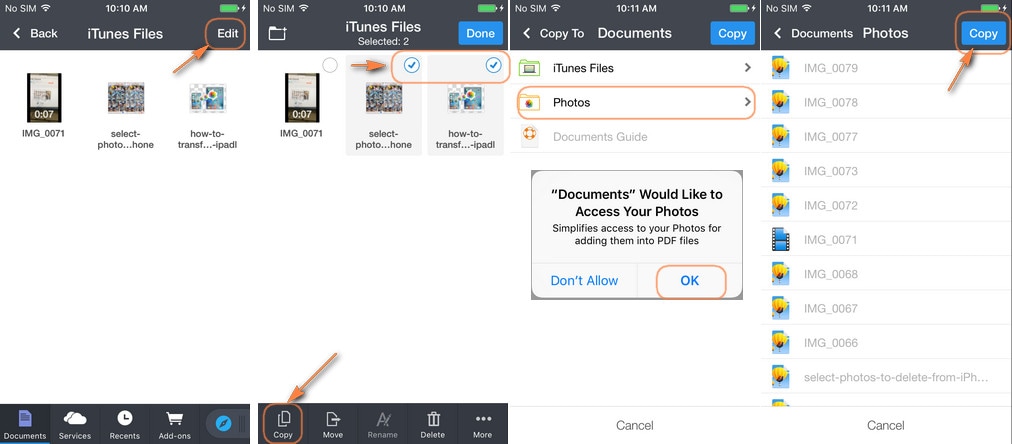
Wondershare DrFoneTool – Phone Manager (iOS) – A melhor ferramenta para transferir fotos e vídeos para o iPhone [iPhone 12 incluído]
Usar o iTunes para transferir fotos e vídeos é útil, mas o iTunes é demorado. A melhor maneira de transferir vídeos e fotos do PC para o iPhone é com o Wondershare DrFoneTool – Gerenciador de Telefone (iOS). Este software é o melhor gerenciador de arquivos que suporta diferentes formatos de arquivo, como fotos, vídeos, aplicativos, contatos, SMS, calendário e audiolivros, apenas para citar alguns. Ele permite que você transfira arquivos do PC ou Mac para o seu dispositivo iOS ou Android. Ele também suporta a transferência de dados de telefone para telefone ou de telefone para computador. Além disso, ele pode fazer backup de arquivos e restaurá-los facilmente. O software Wondershare DrFoneTool – Phone Manager (iOS) é um software multiplataforma que suporta a plataforma Mac e Windows.


DrFoneTool – Gerenciador de Telefone (iOS)
Transferir fotos do PC para o rolo da câmera do iPhone
- Transfira, gerencie, exporte/importe suas músicas, fotos, vídeos, contatos, SMS, aplicativos etc.
- Faça backup de suas músicas, fotos, vídeos, contatos, SMS, aplicativos etc. no computador e restaure-os facilmente.
- Transfira músicas, fotos, vídeos, contatos, mensagens, etc. de um smartphone para outro.
- Transfira arquivos de mídia entre dispositivos iOS e o iTunes.
- Totalmente compatível com iOS 7, iOS 8, iOS 9, iOS 10, iOS 11, iOS 12, iOS 13, iOS 14 e iPod.
DrFoneTool – Phone Manager (iOS) ajudaria você transferir fotos do PC para o iPhone diretamente, mas atualmente não suporta a sincronização de vídeos com o Rolo da Câmera. Você ainda pode usar o DrFoneTool – Phone Manager (iOS) para transferir vídeos do PC / Mac para o iPhone.
Como transferir vídeos do PC para o iPhone
Passo 1 Abra o Wondershare DrFoneTool no seu PC e clique na opção ‘Phone Manager’ na interface do DrFoneTool. Em seguida, você precisa conectar seu iPhone ao computador com um cabo USB

Passo 2 Na interface inicial você clica em “Vídeos” e clique em “Filmes”, e abaixo dele, você pode selecionar “Videoclipes, Programas de TV, Podcasts” e outros.
Passo 3 A partir daí, você pode marcar os tipos de vídeo que deseja e clicar em “Adicionar” e clique em “Adicionar pasta ou adicionar arquivos‘Opção.

Alternativamente, você pode marcar os arquivos e arrastá-los para a janela do programa. Depois de soltá-los, os arquivos serão adicionados ao seu iPhone.
Tutorial em vídeo: Como transferir vídeos do PC para o iPhone
É assim que se transfere vídeos do PC para o iPhone com o Wondershare DrFoneTool – Phone Manager (iOS). O software Wondershare DrFoneTool – Phone Manager (iOS) é um software de transferência do iPhone que transformou a forma como transferimos arquivos do PC para o iPhone. É um software fácil de usar que permite transferir arquivos sem esforço entre dispositivos. Para adicionar, ele suporta diferentes dispositivos. Baixe o software Wondershare DrFoneTool – Phone Manager (iOS) hoje e aproveite a facilidade de transferir arquivos entre PC/Mac para telefone.
Artigos Mais Recentes

